Gigabyte P35-DS4 alaplap BIOS frissítése pendrive-ról.
Gigabyte P35-DS4 alaplap BIOS frissítése pendriveról.
(Természetesen az itt leírtakat nem csak a P35-DS4 lapok esetében lehet alkalmazni.)
A Pendrive-ról történő BIOS frissítés aránylag egyszerű művelet, az alapismereteken kívül nem igényel különleges szaktudást, mindössze körültekintő figyelemre és áramszünet-mentes időszakra (vagy szünetmentes tápra) van szükség.
Ha bárki az itt leírtak alapján frissít BIOS-t, azt csak saját felelősségére tegye, mert a leírtak hibás alkalmazásából eredő anyagi, vagy bármilyen más jellegű kárért semmilyen felelősséget nem vállalok!!!
Én így frissítek BIOS-t:
1. A BIOS-frissítés megkezdése előtt csatlakoztatom a Pendrive-t a géphez és a frissítés befejezéséig így is marad.
2. A letöltött aktuális bios file-t kicsomagolom és egy FAT32-re
formázott Pendrive-ra felmásolom (Eredetileg is FAT32-re vannak
formázva a Pendrive-k, illetve más is lehet a Pendrive-n).
3. Újraindítom a gépet, majd egy "DEL" nyomásával belépek a BIOS-ba,
ahol a "Load Optimized Default"-ra OK (enter-z-enter).
Ezzel az alapbeállításokra lett állítva a gép. (Ez, vagyis a gép alapra
állítása nagyon lényeges!!!)
4. Megint újraindítom a gépet (ha eddig még sem volt csatlakoztatva a
Pendrive, akkor azt az újraindítás előtt meg kell tenni) és a restart
közben nyomok egy "DEL"-t , ezzel a BIOS-ba kerülök, ahol az F8-at
lenyomva a "Bios Update Menu"-be (Q-Flash) kerülök. Itt az "Enter
Q-Flash Utility (Y/N) Y"-ra z-t majd enter-t kell nyomni.
Ha valaki akarja, most a frissítés előtt, lementheti a fent lévő BIOS-t
is (én nem szoktam).
Az ezt követően megjelenő ablakokban feltett kérdésekre, az ablakok
alján lévő lehetőségek közül választva elkezdjük (Enter: RUN, Fel-Le:
Move, ESC: Reset, F10: Power Off )
És kb. egy-két percig itt van szerepe a szünetmentes tápnak, vagy a
szerencsének, mert most történik a flashelés.
Lényeg, hogy ne legyen áramszünet!!!
Azoknak akiknek a képekkel illusztrált leírás szemléletesebb, álljon itt az így bővített BIOS-frissítési leírás.
1. Én már a BIOS-frissítés megkezdése előtt csatlakoztatom a
Pendrive-t a géphez és a frissítés befejezéséig így is marad.
2. A letöltött aktuális bios file-t kicsomagolom és egy FAT32-re formázott Pendrive-ra
felmásolom (Eredetileg is FAT32-re vannak formázva a Pendrive-k. Más is
lehet a Pendrive-n).
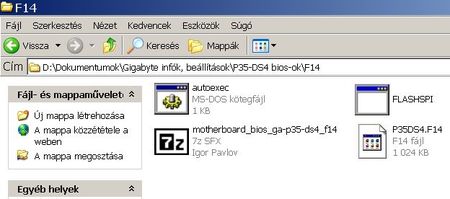
3. Újraindítom a gépet, majd egy "DEL" nyomásával belépek a BIOS-ba,
ahol a "Load Optimized Default"-ra
OK, majd z-t és enter-t nyomok. Ezzel az alapbeállításokra lett állítva
a gép. (Ez, vagyis a gép alapra állítása nagyon lényeges!!!)
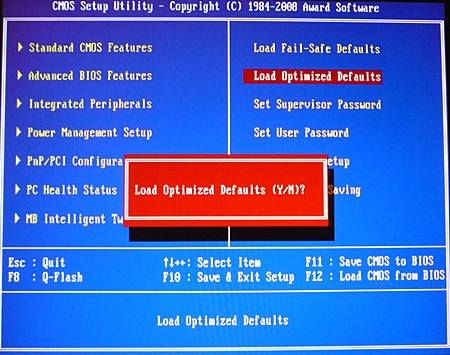
4. Megint újraindítom a gépet (ha eddig még sem volt csatlakoztatva a
Pendrive, akkor azt az újraindítás előtt meg kell tenni) és a restart
közben nyomok egy "DEL"-t , ezzel a BIOS-ba kerülök, ahol az
F8-at lenyomva a "Bios Update Menu"-be (Q-Flash) kerülök. Itt
az "Enter Q-Flash Utility (Y/N) Y"-ra z-t majd enter-t
kell nyomni.
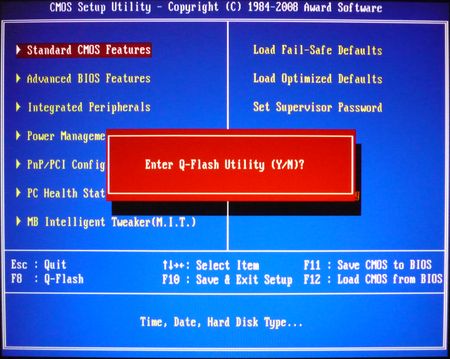
5. Ezután az "Update BIOS form Drive"-re nyomok egy OK-t

6. Majd megkeresem a Pendrive-ot (amit nálam HDD 1-0-nak mutat, de
lehet bármi más is pl. HDD2-0, stb.).
Ha valaki akarja, most a frissítés előtt, lementheti
a fent lévő BIOS-t is (én nem szoktam).
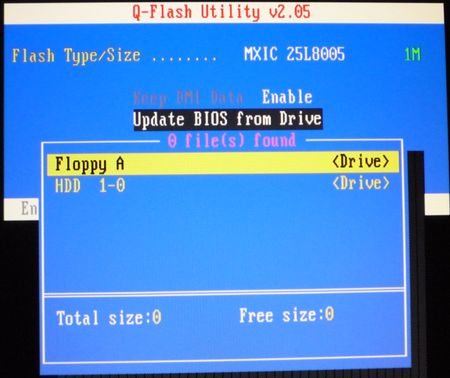
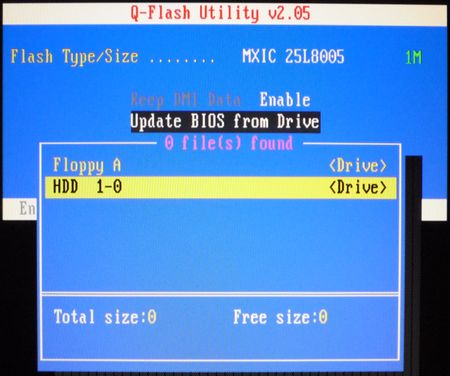
7. A Pendrive-n a le-fel gombok segítségével megkeresem azt a mappát
ami azt a bios file-t tartalmazza amit felszeretnék tenni, majd erre a
mappára (F14) OK-zok, majd a megnyíló mappában lévő bios-fájlra (nálam
P35DS4.F14) ismét nyomok egy OK-t (Enter-t).
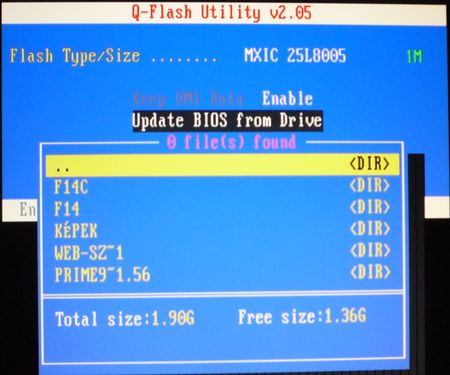
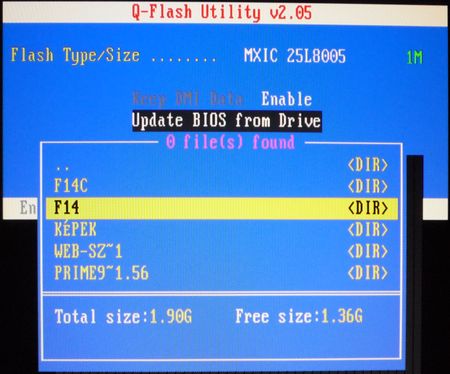
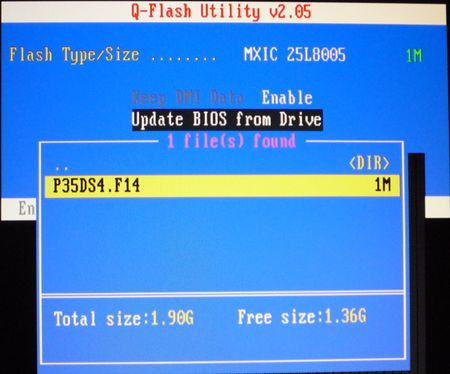
Az ezt követően megjelenő ablakokban feltett kérdésekre, többnyire az
ablakok alján látható lehetőségek közül választhatunk (Enter: RUN,
Fel-Le: Move, ESC: Reset, F10: Power Off )
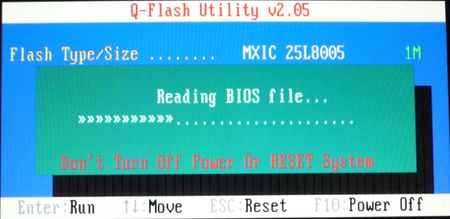
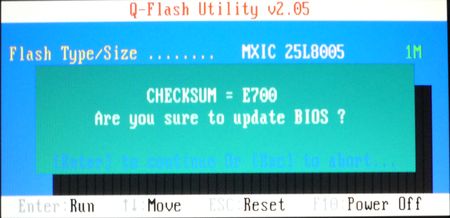
És kb. egy(-két) percig itt van szerepe a szünetmentes tápnak, vagy a
szerencsének, mert most történik a flashelés.
Lényeg, hogy ne legyen áramszünet!!!
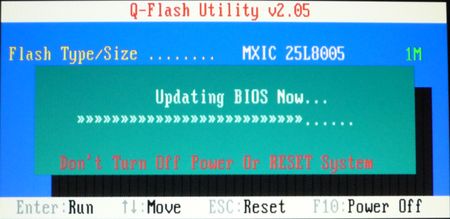
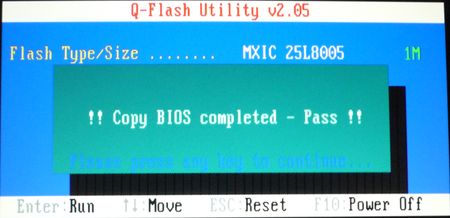
8. Ha lefutott, azaz kész a BIOS frissítés, akkor OK-t (Enter)
majd Reset-et (ESC) nyomok.
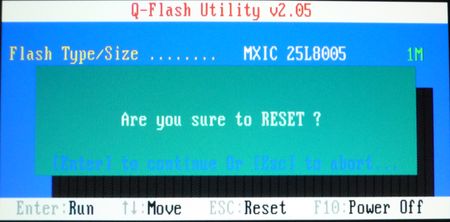
9. Az újraindítás közben nyomok egy "DEL"-t, majd egy "Load
Optimized Default"-t (lényeges!), és vagy most vagy pedig egy újabb
restart után beállítom a BIOS-t nekem tetszőre.
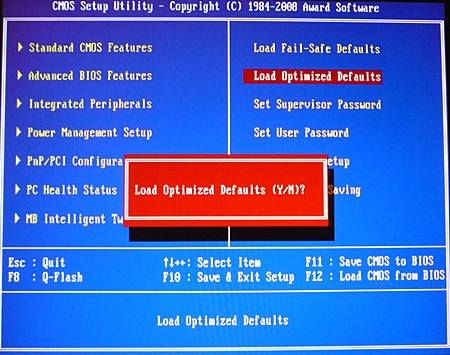
És ezzel kész a BIOS-frissítés.
További témák:
Biztonsági mentés, helyreállítás Paragon Backup & Recovery 2012 Free programmal.
Klónozás Macrium Reflect Free program használatával.
Rescue CD (bootolható lemez) készítése Macrium Reflect programhoz
Biztonsági mentés és helyreállítás Macrium Reflect-el
Megoldás arra az esetre, ha az AHCI módban lévő oprendszer biztonságimentését nem lehetne visszaállítani
Vírusirtás Kaspersky Rescue Disk használatával.
Ventilátorszabályzók
Merevlemez halkítás
Bootolható CD/DVD készítése AOMEI Backupper programhoz
Rendszer biztonsági mentése, visszaállítása AOMEI Backupper programmal
Merevlemezek, SSD-k klónozása AOMEI Backupper programmal